您可以使用管道捕捉在现有管段或管件的任意位置连接新管路。现有管道和新管道之间自动插入的管件是在布管系统配置和管道布局系统配置中进行配置的。
将新管段连接到现有段
沿管道开始
结束现有管道上的管路
- 启用 AutoCAD MEP 2024 toolset 管道捕捉(可选)。
- 添加管道,如“创建管道系统”中所述。
- 若从管段的端点开始新管路,请将光标移动到现有管段的端点上以显示管道端点接头捕捉。
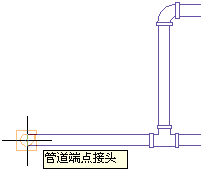
- 单击管道端点接头指定新管路的起点。
新管路的布管系统配置、大小和系统与现有管道匹配。
- 在“特性”选项板的“布管”选项下,指定布局方法。
- 若要为新管路采用不同的尺寸,请在“尺寸”下指定新公称尺寸。 注意: 可用尺寸包括选定布管系统配置中指定的所有管道和管件通用共用的尺寸。这样可以确保选择的管道尺寸与相同尺寸的管件匹配。(尺寸也根据在布管系统配置中定义的尺寸范围进行了分组。)如果尺寸不可用,请选择其他布管系统配置,或修改当前布管系统配置的尺寸范围内的零件。
如果为新管路使用不同的尺寸,请插入变径管件以将新管道连接到现有管道。
- 继续指定点以布局此管路。 提示: 您也可以使用添加夹点从管道端点开始管道管路。
- 若要在管段的某一点开始新管路,请将光标移到现有管段上以显示管道曲线接头捕捉。
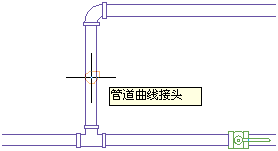
- 单击管道曲线接头以指定新管路的起点。
根据管道布局系统配置中配置的连接类型,插入接头或 T 形三通。
- 继续指定点以布局此管路。
- 将光标移到现有管段上以显示管道曲线接头或管道端点接头。
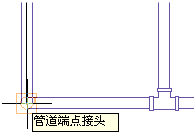
- 单击管道曲线或管道端点接头指定管路的端点并连接到现有管段。
根据管道布局系统配置中配置的连接类型,插入接头或 T 形三通。
如果尝试连接其他标高处的管道,AutoCAD MEP 2024 toolset 会创建一个或多个布管解决方案,可以预览和使用以自动连接管道。